您的Apple Watch不仅仅是一款时尚的配饰,它还是一个功能强大的工具,可以帮助您完成许多事情。它可以帮助您定位iPhone,解锁Mac,在您的听力面临风险时发出警告,甚至在您发生严重跌倒时检测到并寻求帮助。以下是一些您应该了解的实用功能。
其中许多功能是在watchOS 6中引入的,它与iOS 13和macOS Catalina一同发布。 Apple Watch的功能正在不断增强,为用户提供更丰富的功能体验。
使用Apple Watch解锁您的Mac
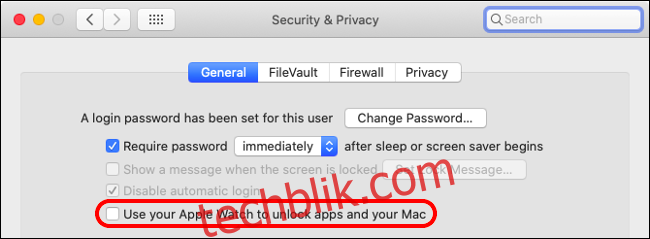
在macOS Sierra中,Apple推出了一项便捷功能,让您可以使用Apple Watch解锁Mac。要使用此功能,您的Apple Watch需要运行watchOS 3或更高版本,并与iPhone 5或更新机型配对,同时您的Mac需要在2013年中期之后生产。
要启用自动解锁功能,请在Mac上打开“系统偏好设置”,然后选择“通用”。确保勾选“允许在这台Mac和您的iCloud设备之间切换”选项。接下来,转到“系统偏好设置” > “安全性与隐私”,然后在“通用”选项卡下,启用“允许Apple Watch解锁Mac”选项。
现在,当您靠近Mac的登录界面时,您的Mac应该会自动解锁。请务必在您的Apple Watch、配对的iPhone和Mac上使用相同的Apple ID登录,才能使用此功能。
在macOS Catalina中使用Apple Watch进行授权
macOS Catalina引入了一项新功能,称为“使用Apple Watch授权”,可以处理任何需要管理员权限的请求。这些请求通常会在您尝试删除或安装软件、查看Safari中保存的密码或访问受限制的设置面板时弹出。
如果您已经设置了自动解锁功能(如上所述),那么您无需进行其他设置;现在,只需使用您的Apple Watch进行授权即可。当您在Mac上工作时,您会在手腕上收到批准更改的提示。
如果您尚未启用自动解锁,请按照上一节中的说明进行设置。
监测环境噪音水平
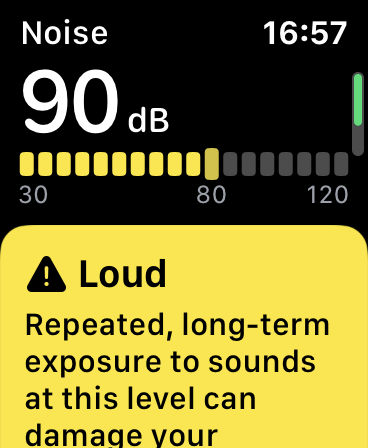
如果您拥有Apple Watch Series 4或更新型号,Apple watchOS 6的更新版本引入了环境噪音监测功能。此功能可以监测您周围的噪音水平,并在噪音水平超过特定阈值三分钟或更长时间时向您发送通知。
当您升级到watchOS 6时,此功能应该已经自动启用。如果您错过了,您仍然可以在iPhone上启用它。要启用此功能,请打开Watch应用程序,点击“噪音”,然后设置您所需的阈值。
您还可以在表盘上添加一个复杂功能,以实时显示当前的环境噪音水平。自watchOS 6推出以来,我们一直在使用此功能,并且没有发现对Apple Watch电池有任何负面影响。
一旦启用环境噪音监测,您会在“健康”应用程序中找到一个新的条目。此条目会跟踪您遇到的噪音水平,并在您长时间暴露在高音量环境中时发出警告。
检测跌倒

Apple Watch Series 4或更新型号还可以检测您何时“跌倒且无法起身”。如果手表检测到跌倒后一段时间内没有活动,它会自动联系紧急服务和您指定的紧急联系人。
默认情况下,除非您年满65岁或以上,否则此功能将被禁用(即便如此,您也可以选择禁用它)。您可以手动启用此功能,但请注意,在并非真正紧急情况时,您的手表可能会呼叫紧急服务。
要启用Apple Watch上的跌倒检测功能:
在iPhone上启动Watch应用程序。
点击“紧急SOS”。
打开“跌倒检测”。
关于该功能的一些报道证明其可以挽救生命,但您还必须考虑自动报警的法律后果,因为它可能会放弃进入您财产的搜查令要求。
您的身体活动量越大,出现误报的可能性就越高。不过,幸运的是,手表会在呼叫紧急服务之前尝试提醒您。
寻找丢失的iPhone
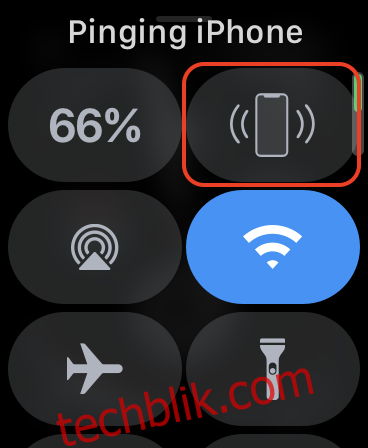
Apple Watch最有用的功能之一是能够“Ping”您的iPhone。当您将iPhone放在沙发垫下时,此功能非常有用。
要使用此功能,请在表盘上向上滑动以显示控制中心,然后点击铃铛图标。
您的iPhone会发出高音、清晰的铃声。您可以继续点击铃铛图标,直到找到您的iPhone。如果您经常将iPhone放在奇怪的地方,那么此功能可能就足以证明购买Apple Watch的合理性。
使用手势静音来电提醒
在Apple Watch上接收来电提醒非常方便,但您并不总是想接听电话。如果您想快速静音来电通知,只需将手掌放在手表上即可。这样可以停止振动和铃声,但不会拒绝来电。
如果您想接听电话,请在电话响铃之前唤醒您的手表或拿起您的iPhone;否则,电话将转到语音信箱。
转移来电
您还可以将呼叫转移到您的iPhone。只需在来电屏幕上点击省略号“…”,然后点击“在iPhone上接听”即可开始转移。
电话会转移到您的iPhone,在那里它会自动接听并处于保持状态。预先录制的消息会告知呼叫者正在发生的事情。然后,您可以拿起您的iPhone并继续通话。
用触觉反馈感知时间
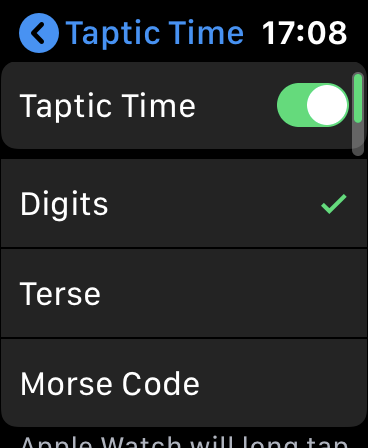
“触觉时间”功能使用Apple Watch的触觉反馈,通过轻敲您的手腕来告知时间,因此您不必查看手表。此功能对视力障碍或远视人士尤其有用。
按照以下步骤启用触觉时间:
打开“设置”应用程序。
向下滚动并点击“时钟”。
启用“触觉时间”并选择一个配置文件。
您可以选择三种配置文件:“数字”、“精简”和“摩尔斯电码”。 “数字”配置文件每10个小时长按一次,每小时短按一次,每10分钟长按一次,每分钟短按一次。
使用“精简”配置文件,您每五个小时收到一次长按,其余时间收到短按,每刻钟收到一次长按。
“摩尔斯电码”配置文件将时间中的每个数字以相应的摩尔斯电码模式进行点击。
启用此功能并选择配置文件后,将两根手指放在Apple Watch表盘上并按住以查看时间。
接收每小时触觉铃声
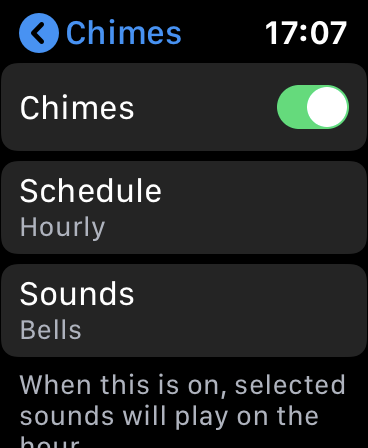
如果您想感受时间的流逝,您可以启用“钟声”功能。当您的手表未处于静音模式时,此功能会每小时、半小时或一刻钟发出声音,并在您的手腕上产生振动。
要启用“钟声”,请按照以下步骤操作:
启动“设置”应用程序。
向下滚动并点击“辅助功能”。
向下滚动并打开“钟声”。
点击“声音”,然后选择“钟声”或“鸟鸣”。
点击“计划”,然后点击“每小时”、“半小时”或“每刻钟”。